Автор:
Robert Simon
Жаратылган Күнү:
15 Июнь 2021
Жаңыртуу Күнү:
1 Июль 2024
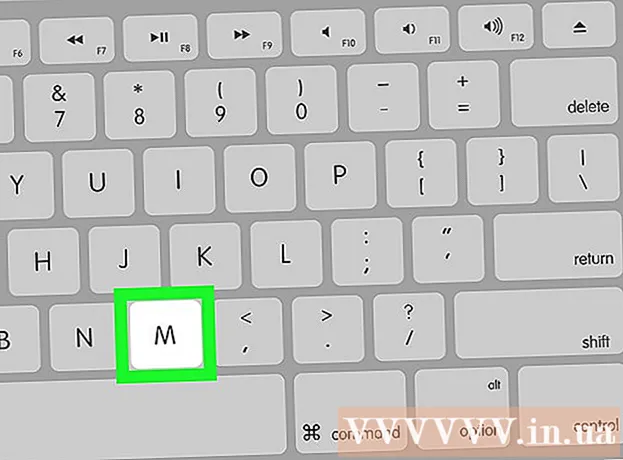
Мазмун
Бул макалада компьютерде чычкансыз кантип иштөө керектиги көрсөтүлөт. Бул мүмкүнчүлүктү колдогон Windows компьютерлериндеги жана бардык Mac компьютерлериндеги "Чычкан баскычтары" функциясын колдонуу аркылуу же клавиатура жарлыктарынын айкалышын колдонсоңуз болот. жана манипуляциялоо үчүн жебе баскычтары.
Кадамдар
1ден 2-ыкма: Windowsто
баскычын басуу менен ⊞ Win (Windows логотиби бар ачкыч). Сиз Баштоо терезесин көрсөткөн экранды көрө аласыз.
- Ошондой эле бассаңыз болот Ctrl+Esc Баштоо терезесин ачуу үчүн.

Түрү жеткиликтүүлүктүн жеңилдиги Компьютериңизден Жеңил мүмкүндүк алуу борборун табуу.
Тандоо Кирүү борбору. Керек болсо, Баштоо терезесинин жогору жагындагы ушул параметрди тандап, жебе баскычтарын колдонуп, андан кийин басыңыз . Кирүү. Экранда Жеңил мүмкүндүк алуу борборунун терезеси көрсөтүлөт.
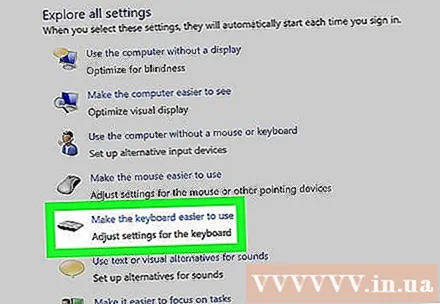
Жол тандаңыз Баскычтопту колдонууну жеңилдетиңиз (Тергичти колдонууну жеңилдетет) терезенин ортосунда. Баскычты басыңыз ↓ ушул параметрди тандап алганга чейин, андан кийин басыңыз . Кирүү ачуу.
Жол тандаңыз Чычкан ачкычтарын орнотуңуз Көк (чычкан баскычтарынын жыйындысы) беттин жогору жагында. Баскыч менен экранды ылдый жылдырыңыз ↓, андан кийин басыңыз . Кирүү.
Чычкан ачкычтарын күйгүзүңүз. Баскычты басыңыз ↓ кутучаны жана "Чычкан баскычтарын күйгүз" деген текстти тандап, андан кийин баскычты басыңыз +.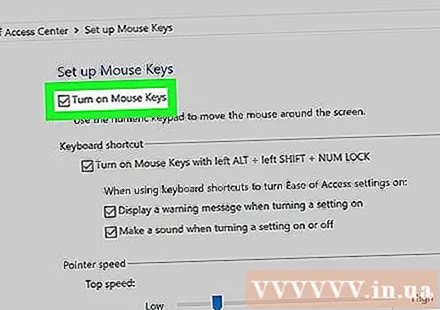
"Көрсөткүч ылдамдыгы" бөлүмүнө ылдый жылдырыңыз. Баскычты басыңыз ↓ "Көрсөткүч ылдамдыгы" бөлүмүнөн "Жогорку ылдамдык" слайдерин тандап алганга чейин.
Чычкан көрсөткүчүнүн ылдамдыгын жөндөңүз. Маанини жөндөп бүткөндөн кийин, баскычты бассаңыз болот Табулатура башка вариантка өтүү үчүн:
- Жогорку ылдамдык - Эң ылдам деңгээлде турганда, чычкан көрсөткүчүнүн кыймыл ылдамдыгын көрсөтөт. Баскычты басыңыз → чычканды же баскычты тез басуу үчүн ← жайлатуу. Бул жөндөө өтө жогору болушу мүмкүн (мисалы, 75% же андан жогору).
- Ылдамдануу - Чычкан көрсөткүчү эң жогорку ылдамдыкка жеткен убакытты көрсөтөт. Баскычты басыңыз → тездетүү үчүн, же баскычын басыңыз ← азайтуу. Бул жөндөө болжол менен 50% ды түзөт.
Тандоо Макул терезенин ылдый жагында. Бул Чычкан ачкычтарын иштетип, терезени жабат.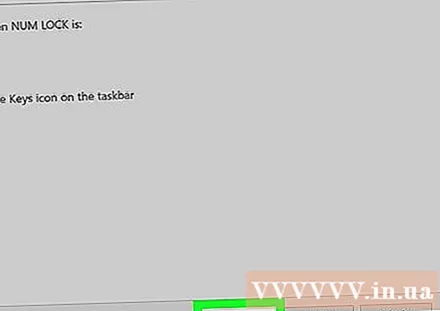
Чычкан көрсөткүчүн жылдыруу үчүн сандык баскычтопту колдонуңуз. Сиз ачкычтарды колдоно аласыз 4, 8, 6 жана 2 солго, өйдө, оңго жана ылдый бир-бирден кыймылдоо.
- Баскычтарды колдонуңуз 1, 7, 9 жана 3 курсорду 45 ° бурчка жылдыруу үчүн.
- Чычкан кыймылдабаса, баскычты басыңыз Сандар (же Fn+Сандар кээ бир компьютерлерде), андан кийин дагы бир жолу чычканды жылдырып көрүңүз.
Баскычты басыңыз 5 чыкылдатуу операциясын жүргүзүү үчүн. Бул баскычты сандык баскычтоптун ортосунан көрүшүңүз керек.
- Эгерде баскычты бассаңыз 5 параметрлердин тизмесин ачат, баскычын басыңыз / бул функцияны өчүрүү үчүн сандык баскычтопто. Ачкычты колдонуп чыкылдата аласыз 5 андан кийин.
Чычкандын оң менюсун ачыңыз. Ар бир Windows компьютеринде рамкадагы ☰ сөлөкөтү бар "менюду оң баскыч менен чыкылдатыңыз". Тандалган ар бир маалымат үчүн (мисалы, сүрөтчө), ушул баскычты басуу менен чыкылдатуу менен чыкылдатуу менюсу ачылат.
- Эскертүү, эгер ачкыч менен кандайдыр бир маалыматты чыкылдатпасаңыз 5Чыкылдатуу менюсу экрандын бурчунда көрсөтүлгөн жалпы тандоолордун менюсу гана болот.
2ден 2-ыкма: Macта
Негизги тез баскычтарды колдонуңуз. Сиз Mac жебе баскычтарын жана баскычтарын колдоно аласыз ⏎ Кайтып келүү чычкандын көрсөткүчүн тандоону ачык терезенин айланасында жылдыруу үчүн, бирок бир нече татаал операцияларды жасоо үчүн төмөнкү баскычтарды колдонсоңуз болот:
- ⌘ Буйрук+С - тиркемеден чыгуу (же ачык терезе).
- ⌘ Буйрук+Space Экрандын ортосунда Spotlight издөө тилкесин ачыңыз.
- ⌘ Буйрук+Табулатура - Кийинки терезеге которулуңуз.
- ⌘ Буйрук+N Иш тактада болсоңуз, жаңы Finder терезесин ачыңыз.
- Alt+F2, анда ⌘ Буйрук+L Системанын артыкчылыктарын ачуу.
- Ctrl+F2 - Apple Menu менюсун тандаңыз (баскычын басыңыз ⏎ Кайтып келүү ачуу).
Атайын мүмкүнчүлүктөрдүн терезесин ачат. Моделге жараша, сиз төмөнкү жарлыктардын бирин колдоносуз:
- MacBook-та Touch Bar бар - Touch ID баскычын 3 жолу үзгүлтүксүз басыңыз.
- MacBook-та Touch Bar жок - Пресс Fn+Tion Вариант+⌘ Буйрук+F5 ошол эле убакытта.
- iMac (рабочий Mac) - Пресс Tion Вариант+⌘ Буйрук+F5 ошол эле убакытта.
Чычкан ачкычтарын күйгүзүңүз. Touch ID баскычын үч жолу таптаңыз (Touch Bar орнотулган Macbookта) же басыңыз ⌘ Буйрук+Tion Вариант+F5 (бардык Mac'тарда) муну жасаш үчүн.
- Ошондой эле ачкычты колдонсоңуз болот ↓ "Чычкан баскычтарын иштетүү" тилкесин тандап, баскычын басыңыз ⏎ Кайтып келүү (же Боштук кээ бир компьютерлерде) текшерүү үчүн.
Атайын мүмкүнчүлүктөрдүн терезесин ачууну улантыңыз. Чычкан баскычтарын иштетүүдө колдонулган клавиатуранын жарлыктарын колдонуп, Чычкан баскычтарын иштен чыгарууга мүмкүнчүлүк берет.
- Бирок, чычкан баскычтарын иштетип тере албайсыз.
Чычкан көрсөткүчүн жылдырыңыз. Ачкычтарды колдонуу менен U, 8, O жана KСиз өз кезегинде чычкан көрсөткүчүн солго, өйдө, оңго же ылдый жылдырсаңыз болот.
- Баскычтарды басыңыз J, 7, 9 же L курсорду 45 ° бурч менен солго, өйдө, андан кийин солго, өйдө оңго же ылдый жана оңго жылдыруу.
Ачкыч менен чыкылдатыңыз 5. Ачкычтар 5 Чычкан баскычтарын колдонгондо сол баскычтын эквиваленти.
- Ошондой эле ачкычты басып коё аласыз Control баскычын басып жатканда 5 оң баскыч менен басуу аракети.
Чыкылдата бериңиз. Чычкан көрсөткүчүн сүрөтчөгө жылдырып, баскычты басуу менен МСизде чычкан көрсөткүчүнүн астындагы сүрөтчөнү жебе баскычтары менен сүйрөөгө мүмкүндүк берген "кармоо" болот.
- Бул менюларды өчүрүп салуу сыяктуу менюларды иштеткенде дагы пайдалуу болот.
- Сиз баскычты бассаңыз болот . чычканды чыкылдатууну токтотуу үчүн.
Кеңеш
- Кокустан боштукту басып, веб баракчаны ылдый жылдырсаңыз, Shift баскычын жана боштук баскычын басып, баштапкы абалына кайтыңыз.



